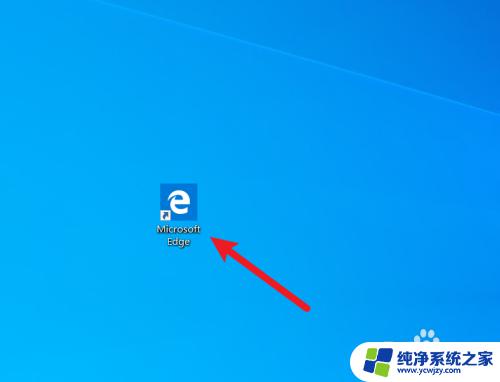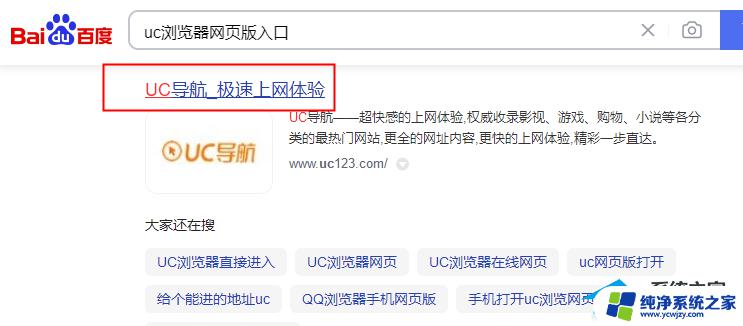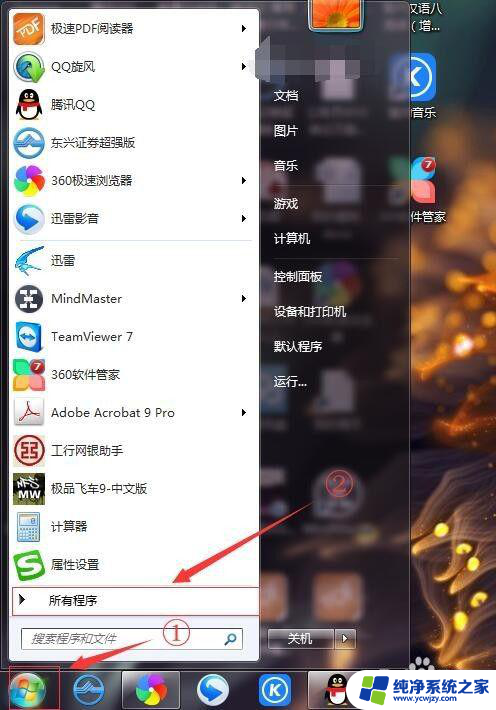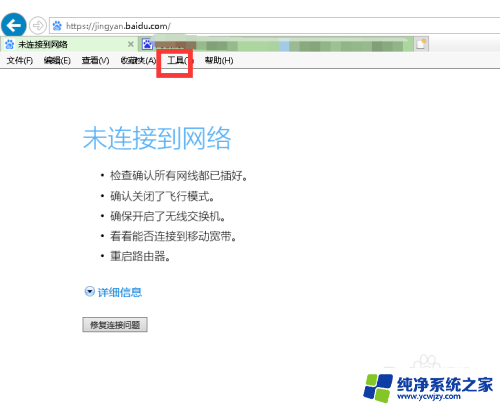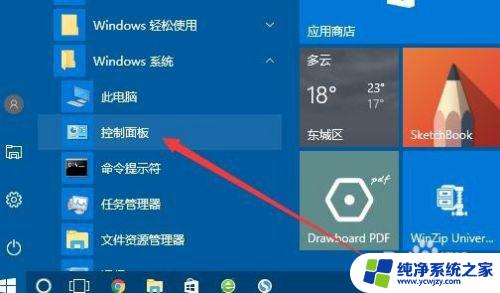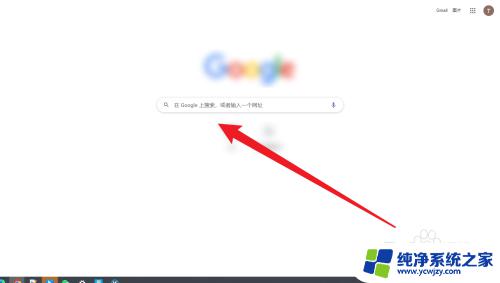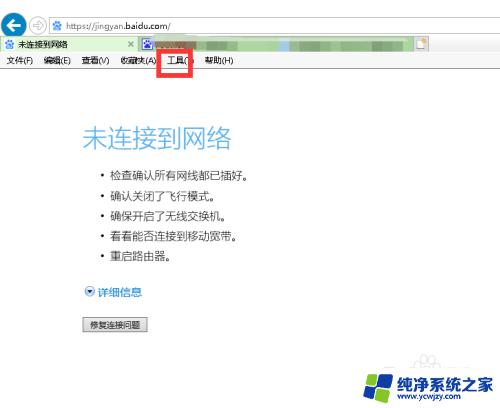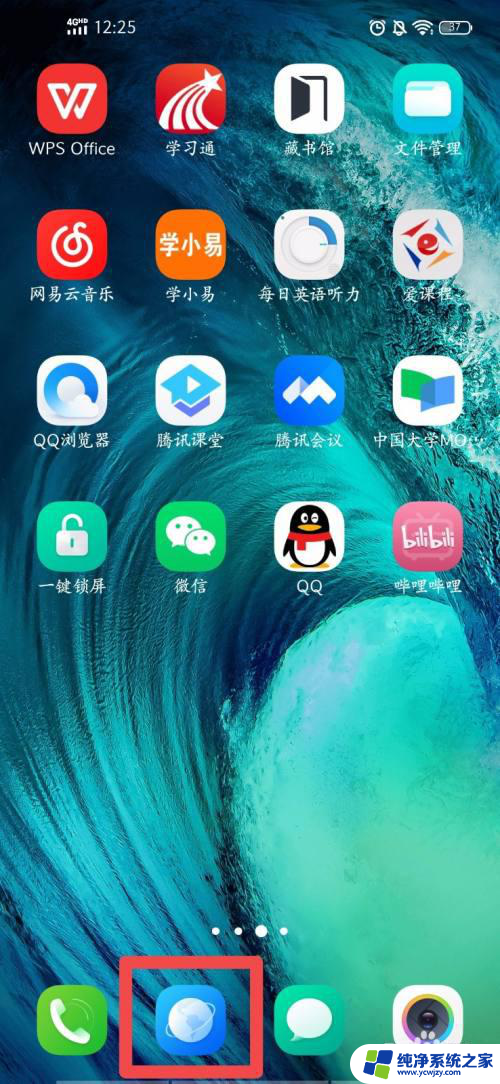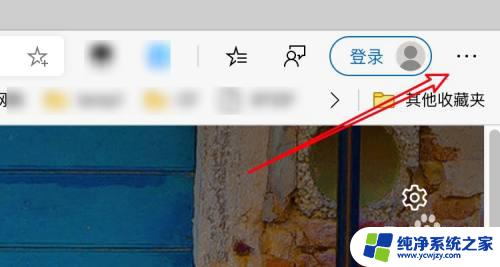打开浏览器直接进入固定网页
在日常使用浏览器的过程中,我们可能会频繁地访问某个特定的网站,在Microsoft Edge浏览器中,如何设置每次启动都能直接打开同一个网站呢?通过简单的设置,我们可以轻松实现在打开浏览器时自动跳转到我们需要的网页,提高我们的工作效率和浏览体验。接下来就让我们一起来了解具体的设置方法吧。
操作方法:
1.一、首先在电脑上找到【Microsoft Edge】。
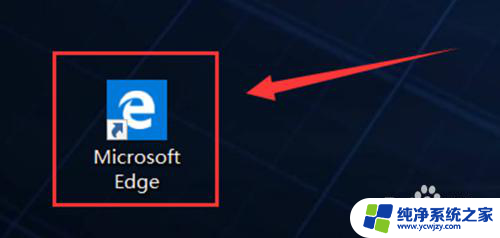
2.二、进入到Microsoft Edge主页面以后,找到右上角的【…】图标打开。
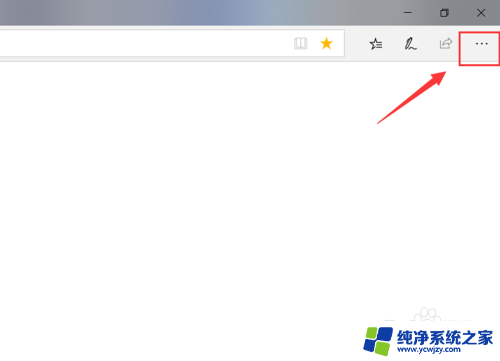
3.三、在最下面的页面找到【设置】的选项。
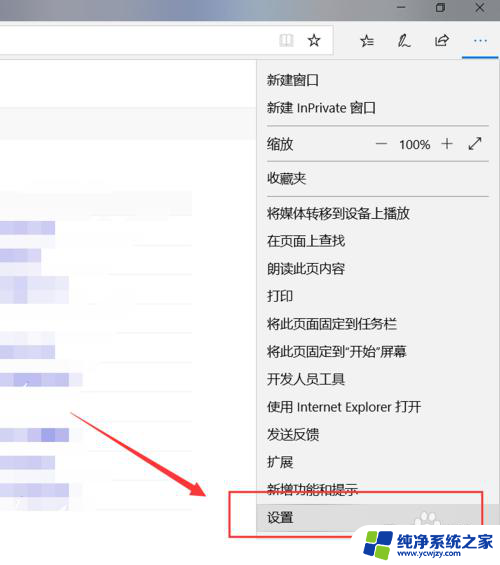
4.四、在设置页面找到【打开方式】选择其中的【特定页】打开。
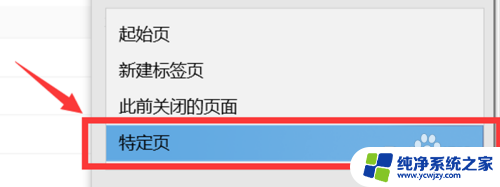
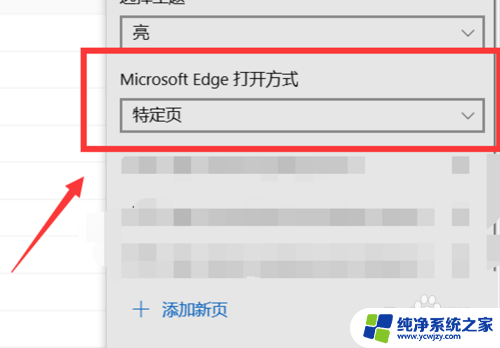
5.五、在【特定页】的下方位置,找到【添加新页】的选项。
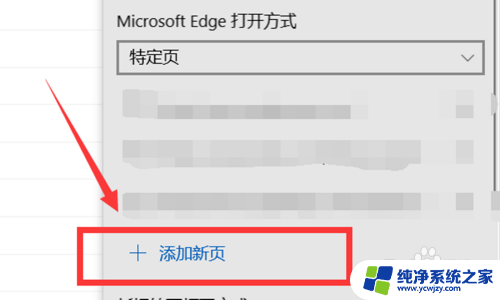
6.六、点击添加新页,这时会有一个可以输入【网址】的空白框出现。
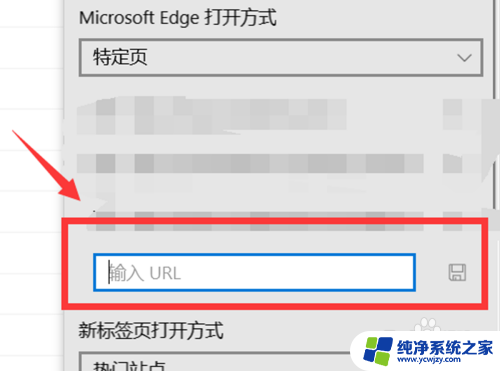
7.七、在可以输入网址的空白框中输入【网址】,然后点击后面的保存选项将之保存。
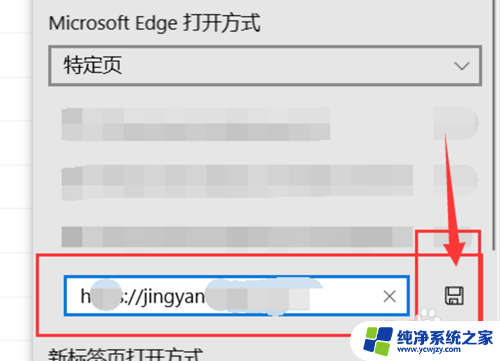
8.八、在保存以后,可以看到特定页的下方已经将网址添加成功。
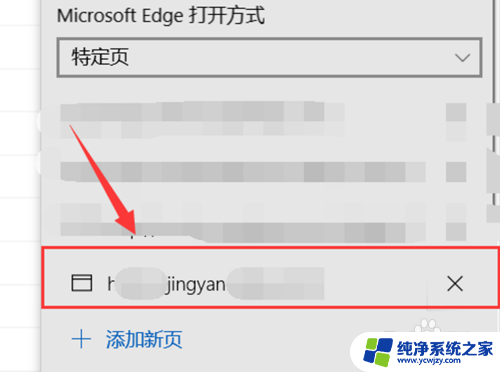
9.九、这时退出浏览器重新进入以后,即可看到添加的特定网页。会自动打开。
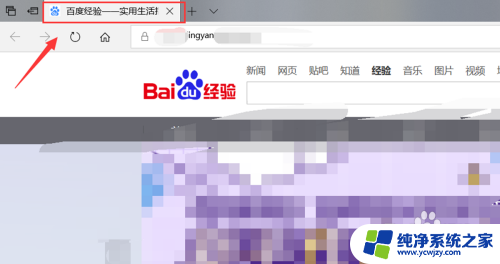
以上就是打开浏览器直接进入固定网页的全部内容,碰到同样情况的朋友们赶紧参照小编的方法来处理吧,希望能够对大家有所帮助。